Защитник Windows – очень хороший встроенный инструмент безопасности. Однако из-за частых уведомлений и действий иногда это может быть довольно неприятным. Microsoft может сказать, что это для вашего же блага, но это то, что пользователь должен решить. Давайте возьмем SmartScreen Защитника Windows, который работает со сторонними приложениями. Многие пользователи не в восторге от частой превентивной блокировки приложений в Windows 10.
Как отключить блокировку приложения службой SmartScreen в Windows 10
SmartScreen Windows 10 – это функция безопасности, которая защищает устройство и данные от внешних угроз. При включении (по умолчанию) он автоматически определяет и блокирует приложения, которые могут включать вредоносный код, способный нанести вред вашему устройству.
Более того, фильтр SmartScreen для сайтов отправляет информацию в корпорацию Microsoft, которая динамическим списком проверяет полученные файлы. Если обнаруживаются совпадения с базой известных угроз, фильтр предупредит вас и предотвратит запуск приложения.
Невозможно запустить это приложение на вашем ПК , настройка ⚙️ SmartScreen в 2021
Единственное предостережение заключается в том, что вы можете встретить ложные срабатывания, которые могут заблокировать доверенное приложение. Однако, вместо того, чтобы полностью отключать SmartScreen, вы можете просто ввести приложение в белый список, изменив его настройки безопасности.

В этой версии руководства по Windows 10 мы проведём Вас через шаги, которые позволят отключить фильтр SmartScreen для конкретного приложения, если вы знаете, что оно происходит из надежного источника.
Как разрешить приложению обходить SmartScreen
Хотя вы всегда можете использовать кнопку Выполнить в любом случае , но разумнее и эффективнее будет предотвратить блокировку приложения фильтром SmartScreen, выполнив следующие действия:
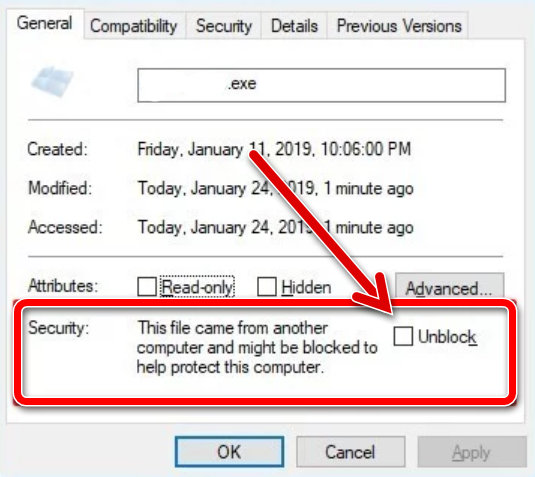
- Откройте Проводник.
- Перейдите к папке с приложением, которое вы пытаетесь установить.
- Дважды щелкните установщик.
- Закройте диалоговое окно «Windows protected Your PC» (Система Windows защитила ваш компьютер).
- Щелкните правой кнопкой мыши на установщик и выберите параметр Свойства.
- Откройте вкладку Общие и в разделе «Безопасность» раздел, проверяем разблокировки вариант.
- Щелкните кнопку OK .
После того, как Вы выполнили описанные шаги, теперь вы можете дважды щелкнуть .exe-файл для установки приложения без получения предупреждения безопасности. Однако, если приложение не было правильно подписано разработчиком, вы все равно можете увидеть предупреждение контроля учетных записей пользователей, но если вы знаете, что приложению можно доверять, то можете продолжить установку.
Как отключить SmartScreen в Windows 10
Источник: windows-school.ru
Как отключить SmartScreen в Windows 10
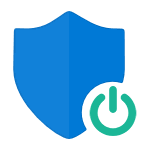
Фильтр SmartScreen в Windows 10, также, как и в 8.1 предотвращает запуск подозрительных, по мнению этого фильтра, программ на компьютере. В некоторых случаях эти срабатывания могут быть ложными, а иногда просто необходимо запустить программу, несмотря на ее происхождение — тогда может потребоваться отключить фильтр SmartScreen, о чем и пойдет речь ниже.
В инструкции описано три варианта отключения, поскольку фильтр SmartScreen работает отдельно на уровне самой ОС Windows 10, для приложений из магазина и в браузере Microsoft Edge. Заодно приведен способ решить проблему, заключающуюся в том, что отключение SmartScreen неактивно в настройках и его нельзя выключить. Также ниже вы найдете видео инструкцию.
Примечание: в Windows 10 последних версий 1903, 1809, 1803 и в версиях до 1703 SmartScreen отключается по-разному. В инструкции сначала описан способ для последней доступной версии системы, затем — для предыдущих.
Как отключить SmartScreen в Центре безопасности Windows 10
В последних версиях Windows 10 порядок отключения SmartScreen с помощью изменения параметров системы выглядит следующим образом:

- Откройте Центр безопасности Защитника Windows (для этого можно нажать правой кнопкой мыши по значку защитника Windows в области уведомлений и выбрать «Открыть», либо, если значка нет — открыть Параметры — Обновление и безопасность — Защитник Windows и нажать по кнопке «Открыть центр безопасности»).
- Справа выбрать пункт «Управление приложениями и браузером».
- Выключить SmartScreen, при этом отключение доступно для проверки приложений и файлов, фильтра SmartScreen для браузера Edge и для приложений из магазина Windows 10.
Также в новой версии видоизменились и способы отключения SmartScreen с помощью редактора локальной групповой политики или редактора реестра.
Отключение SmartScreen Windows 10 с помощью редактора реестра или редактора локальной групповой политики
В дополнение к способу с простым переключением параметров, отключить фильтр SmartScreen можно с помощью редактора реестра Windows 10 или в редакторе локальной групповой политики (последний вариант доступен только для редакций Pro и Enterprise).
Для отключения SmartScreen в редакторе реестра выполните следующие действия:
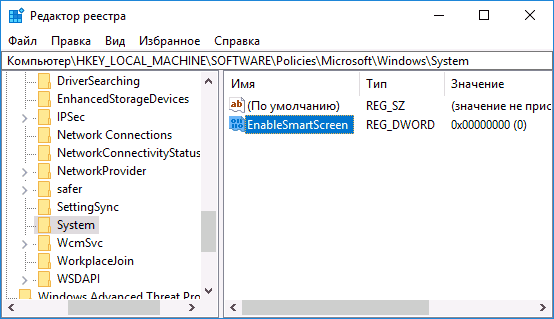
- Нажмите клавиши Win+R и введите regedit (после чего нажмите Enter).
- Перейдите к разделу реестра HKEY_LOCAL_MACHINE SOFTWARE Policies Microsoft Windows System
- Нажмите в правой части окна редактора реестра правой кнопкой мыши и выберите «Создать» — «Параметр DWORD 32 бита» (даже если у вас 64-битная Windows 10).
- Задайте имя параметра EnableSmartScreen и значение 0 для него (будет задано по умолчанию).
Закройте редактор реестра и перезагрузите компьютер, фильтр SmartScreen будет отключен.
Windows Registry Editor Version 5.00 [HKEY_LOCAL_MACHINESOFTWAREMicrosoftWindowsCurrentVersionExplorer] «SmartScreenEnabled»=»Off» [HKEY_CURRENT_USERSoftwareClassesLocal SettingsSoftwareMicrosoftWindowsCurrentVersionAppContainerStoragemicrosoft.microsoftedge_8wekyb3d8bbweMicrosoftEdgePhishingFilter] «EnabledV9″=dword:00000000 [HKEY_CURRENT_USERSoftwareMicrosoftWindowsCurrentVersionAppHost] «EnableWebContentEvaluation»=dword:00000000
Если у вас Профессиональная или Корпоративная версия системы, сделать то же самое вы можете, используя следующие шаги:
- Нажмите клавиши Win+R и введите gpedit.msc чтобы запустить редактор локальной групповой политики.
- Перейдите в раздел Конфигурация компьютера — Административные шаблоны — Компоненты Windows — SmartScreen Защитника Windows.
- Там вы увидите два подраздела — Explorer и Microsoft В каждом из них имеется параметр «Настроить функцию SmartScreen защитника Windows».

- Нажмите дважды по указанному параметру и выберите «Отключено» в окне настройки. При отключении в разделе Explorer отключается проверка файлов в Windows, при отключении в разделе Microsoft Edge — отключается фильтр SmartScreen в соответствующем браузере.
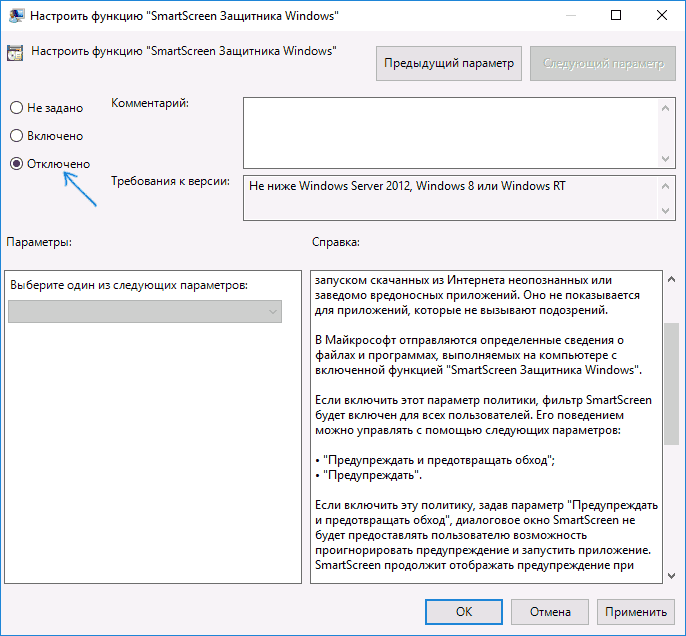
После изменения параметров закройте редактор локальной групповой политики, SmartScreen будет отключен.
Отключение фильтра SmartScreen в Панели управления Windows 10
Важно: способы, описанные далее, применимы для Windows 10 версий до 1703 Creators Update.
Первый способ позволяет отключить SmartScreen на уровне системы, т.е., например, он не будет срабатывать при запуске только что загруженных с помощью любого браузера программ.
Зайдите в панель управления, для этого в Windows 10 можно просто кликнуть правой кнопкой мыши по кнопке «Пуск» (или нажать Win+X), после чего выбрать соответствующий пункт меню.
В панели управления выберите пункт «Безопасность и обслуживание» (если включен вид «Категория», то «Система и безопасность» — «Безопасность и обслуживание». Затем слева нажмите «Изменение параметров Windows SmartScreen» (требуется быть администратором компьютера).
Для отключения фильтра, в окне «Что вы хотите делать с неопознанными приложениями» выберите пункт «Ничего не делать (отключить Windows SmartScreen)» и нажмите Ок. Готово.

Примечание: в случае, если в окне настроек SmartScreen Windows 10 все настройки неактивные (серые), то исправить ситуацию вы можете двумя способами:
- В редакторе реестра (Win+R — regedit) в разделе HKEY_LOCAL_MACHINE Software Policies Microsoft Windows System удалите параметр с именем «EnableSmartScreen». Перезагрузите компьютер или процесс «Проводник».
- Запустите редактор локальной групповой политики (только для Windows 10 Pro и выше, для запуска нажмите Win+R и введите gpedit.msc). В редакторе в разделе Конфигурация компьютера — Административные шаблоны — Компоненты Windows — Проводник кликните по параметру «Настроить Windows SmartScreen и задайте для него «Отключено». После применения, настройки через панель управления станут доступными (может потребоваться перезагрузка).